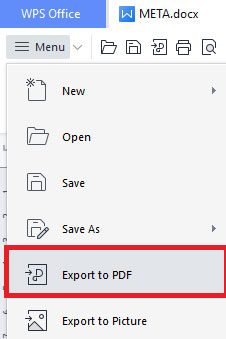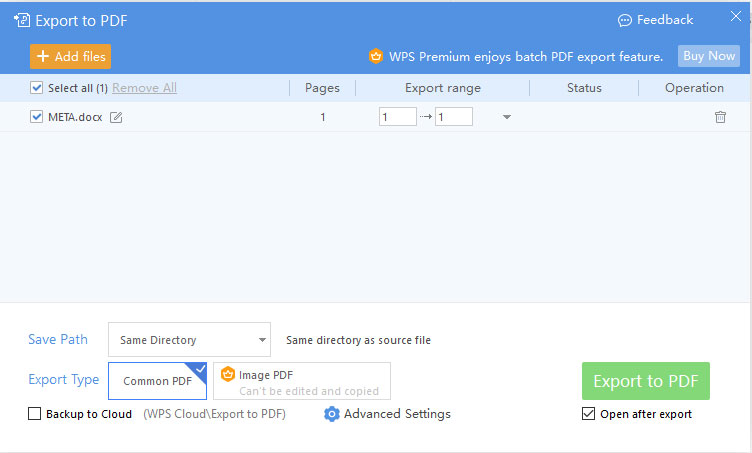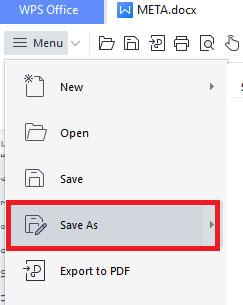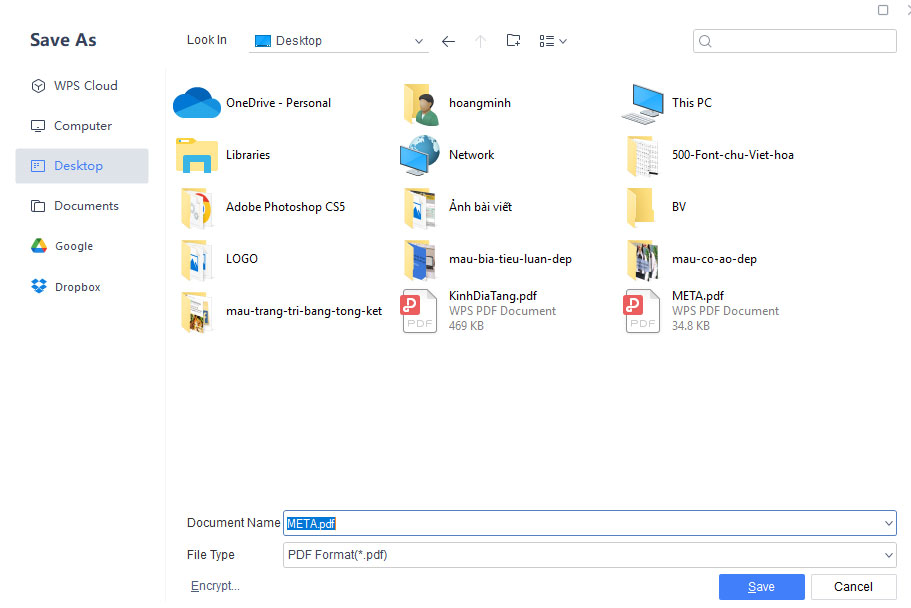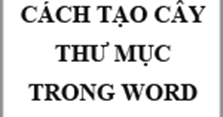Cách chuyển đổi từ file Word sang PDF giữ nguyên định dạng
Việc chuyển đổi từ Word sang PDF sẽ giúp quá trình in ấn thêm thuận tiện, giúp văn bản không bị nhảy chữ. Tuy nhiên cách chuyển đổi từ file Word sang PDF giữ nguyên định dạng như thế nào? Hãy cùng chúng tôi tìm hiểu qua bài viết này bạn nhé.

Cách chuyển đổi từ Word sang PDF bằng tính năng Print
Bước 1: Bạn mở file Word cần chuyển sang PDF ra rồi chọn vào File, chọn tiếp Print, sau đó bạn nhấn chọn Ok.
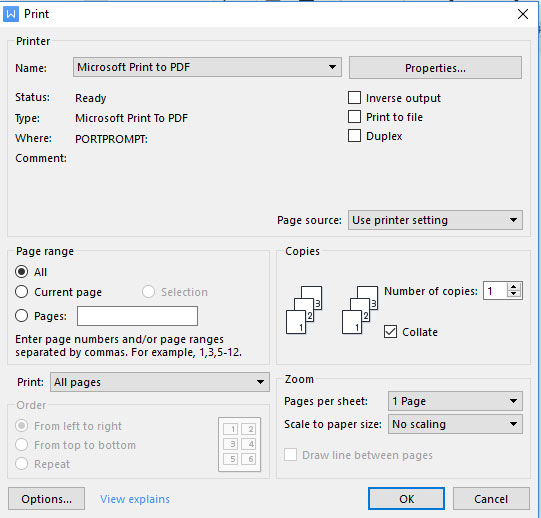
Bước 2: Tại hộp thoại Save Print Output As, bạn điền tên và chọn nơi lưu file, cuối cùng nhấn Save để hoàn tất chuyển file Word sang PDF.
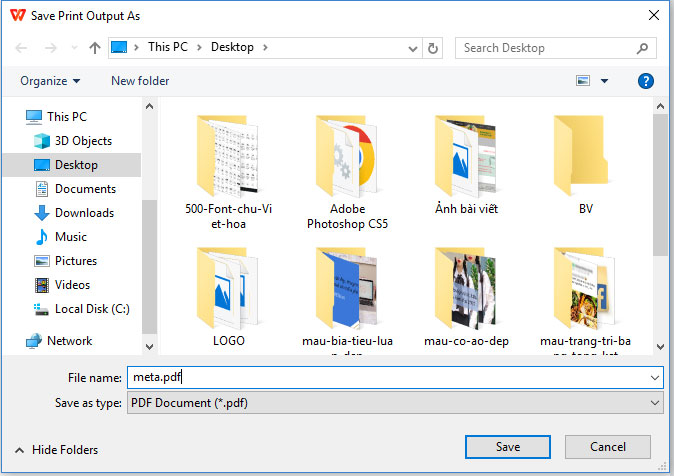
Cách chuyển đổi từ Word sang PDF bằng phần mềm
Bước 1: Truy cập dopdf.com rồi tải phần mềm về máy.
Bước 2: Sau khi quá trình cài đặt hoàn tất, bạn mở phần mềm rồi mở file Word cần chuyển và chọn Print ở tab File.
Bước 3: Trong hộp thoại Print, chọn doPDF v7 ở phần Name.
Bước 4: Chọn vị trí muốn lưu file, đặt tên file rồi nhấn Ok để chuyển đổi.
>> Xem thêm: 4 Phần mềm chuyển Word sang PDF miễn phí, không lỗi font
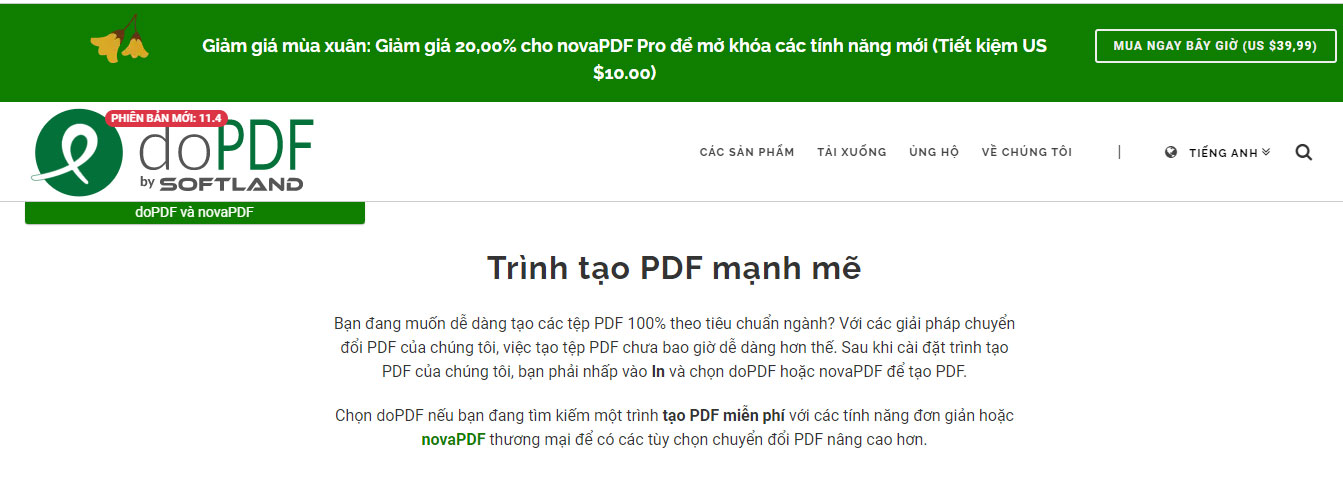
Cách chuyển đổi từ Word sang PDF online
Bước 1: Truy cập website https://document.online-convert.com/convert-to-pdf
Bước 2: Nhấn vào mục Chọn file để tải file Word lên
Bước 3: Nếu file ở dạng công thức Toán, Lý thì chọn thêm Optional character recognition. Nếu muốn đổi ngôn ngữ thì bấm vào Source language. Nếu file có hình ảnh thì chọn Deskew để căn chỉnh hình ảnh.
Bước 4: Chọn Start Convert để chuyển đổi rồi nhấn Dowload để tải về máy.
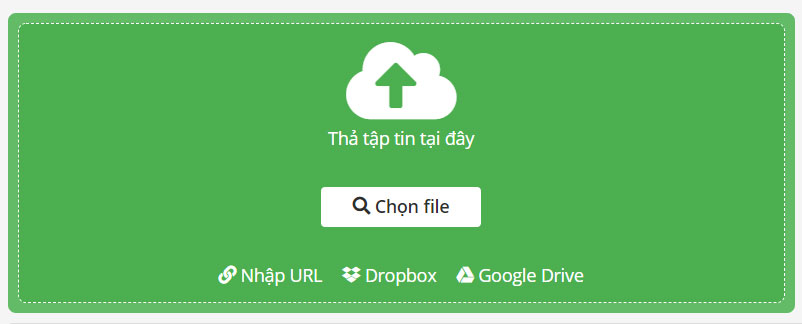
Trên đây là 5 cách chuyển đổi từ file Word sang PDF giữ nguyên định dạng. Mong rằng những chia sẻ này sẽ hữu ích với bạn.
>>> Tham khảo thêm:
Xem thêm

Hướng dẫn cách tạo cây thư mục trong Word 2013

Cách viết sơ yếu lý lịch xin việc 2023 (tải file Word)

Chuyển tài liệu từ giấy sang bản Word trong 1 nốt nhạc

Cách gửi file Word, Excel, PDF, Powerpoint qua Zalo trên máy tính, điện thoại

Cách khoanh tròn đáp án trong Word 2007, 2010, 2013, 2016

4 Cách hiện thước trong Word, bật ruler trong Word đơn giản nhất

Hướng dẫn cách in văn bản trong Word 2013, 2010, 2007, 2003

4 Mẫu quyết định thôi việc mới nhất 2024 (tải file Word miễn phí)

Tạo khung, viền, border trong văn bản Word 2013 và 2010